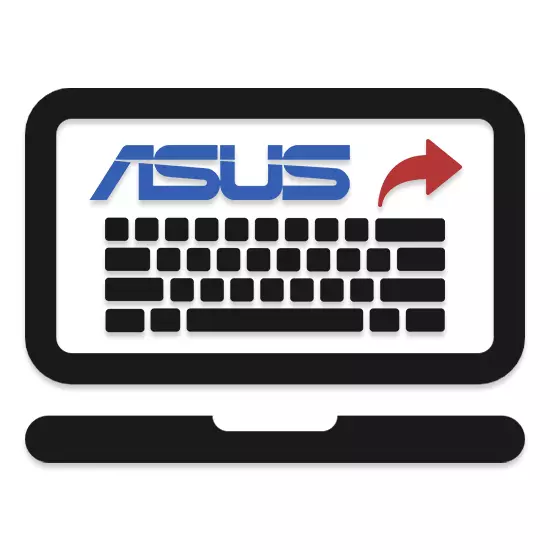
در صورت لزوم، در لپ تاپ های نام تجاری ASUS، می توانید صفحه کلید را با آن ها یا سایر اهداف حذف کنید. به عنوان بخشی از این مقاله ما به شما خواهیم گفت که چگونه می توان آن را انجام داد.
صفحه کلید را از یک لپ تاپ حذف کنید
مدل های بسیاری از لپ تاپ های صادر شده توسط ASUS وجود دارد. با این حال، در اکثریت قریب به اتفاق موارد کواوا طراحی یکسان دارد.گزینه 1: صفحه کلید قابل جابجایی
اگر از مدل لپ تاپ معمولی ASUS استفاده می کنید که هیچ ارتباطی با دستگاه های بازی ندارد، Clave را می توان بدون تجزیه کامل حذف کرد. برای انجام این کار، کافی است که از چندین قفل خلاص شوید.
پس از آن، صفحه کلید غیر فعال خواهد شد و شما می توانید تمیز یا جایگزین کنید.
گزینه 2: صفحه کلید داخلی
این نوع را می توان در لپ تاپ های مدرن بازی ASUS یافت و از دستگاه های دیگر متفاوت است که به طور پیش فرض در پانل بالا ساخته شده است. به عنوان یک نتیجه، تنها گزینه قطع اتصال آن در تجزیه و تحلیل کامل لپ تاپ قرار دارد.
لپ تاپ باز
- دستگاه را روشن کنید، باتری را از بین ببرید و دستگاه را از منبع تغذیه جدا کنید.
- با باز کردن دسترسی به برخی از اجزای دستگاه، تمام پیچ ها را روی سطح عقب باز کنید.
- در صورت لزوم، اجزای قابل مشاهده را خاموش کنید، که اغلب به هارد دیسک، درایو و RAM اشاره می شود.

برخی از مدل های با یک صفحه کلید داخلی ساخته شده را می توان باز کرد، به سادگی فیلمبرداری پیچ ها را بر روی پشت جلد.
- با استفاده از یک پیچ گوشتی نازک یا ابزار مناسب دیگر، پانل بالا لپ تاپ را از عقب جدا کنید. از طریق فضای تشکیل شده بین مادربرد و درب به آرامی تمام حلقه های قابل مشاهده را قطع کنید.




صفحه کلید را بردارید
- در حال حاضر، برای جدا کردن صفحه کلید از این مورد، شما باید به دلیل پرچ های فلزی، تلاش زیادی کنید. ابتدا باید فیلم محافظتی را که ممکن است در آینده نیاز داشته باشد، حذف کنید.
- بخش فلزی با پرچ ها باید ابتدا برداشته شود. شما می توانید این را با یک پیچ گوشتی انجام دهید، آن را از پوشش لپ تاپ جدا کنید.
- بخش باقی مانده باید احتیاط شود تا پانل بالا را از طرف معکوس فشار دهید. در این مورد، فشار باید به مکان هایی که قفل اصلی واقع شده است، اعمال شود.
- در مورد استخراج موفقیت آمیز، صفحه کلید حذف خواهد شد و می تواند جایگزین شود.

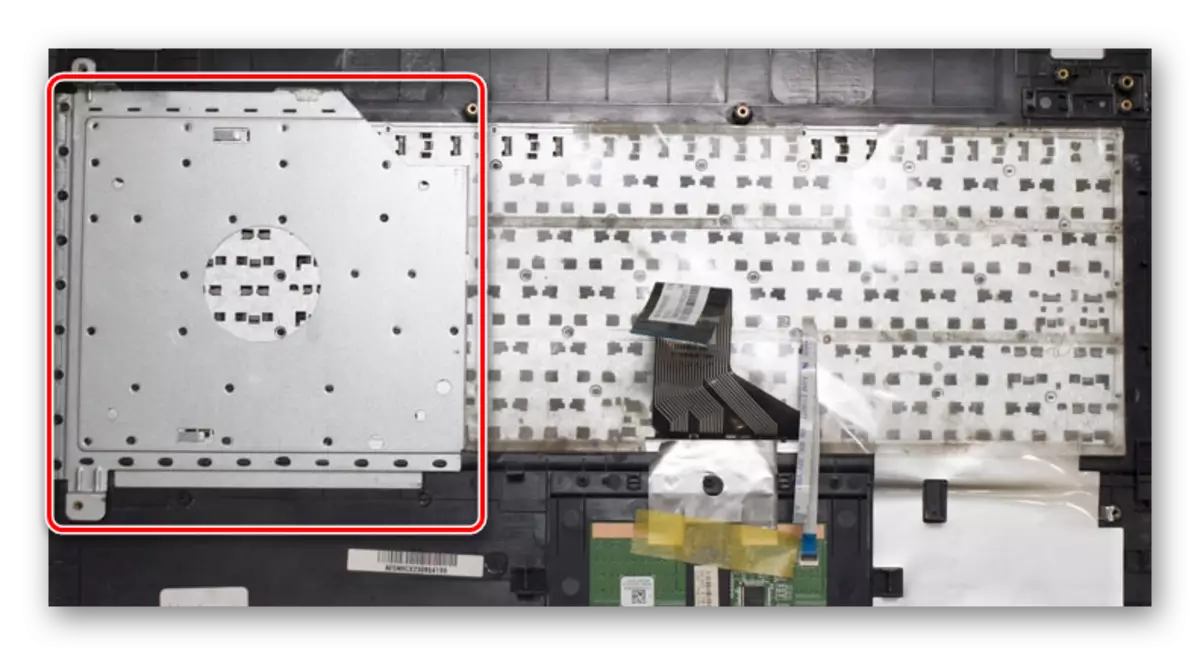


اگر پرونده در طول فرایند استخراج آسیب دیده باشد، ممکن است برخی از مشکلات ممکن است با نصب یک صفحه کلید جدید رخ دهد.
همچنین بخوانید: صفحه کلید خود تمیز کردن
نتیجه
در لپ تاپ های نام تجاری ASUS در بیشتر موارد، صفحه کلید ساده ترین چفت و بست، در حالی که در لپ تاپ های شرکت های دیگر روند ممکن است پیچیده تر باشد. در صورت مسائل مربوط به آن، آن را در دستگاه های ASUS خاموش، با ما تماس بگیرید از طریق نظرات.
